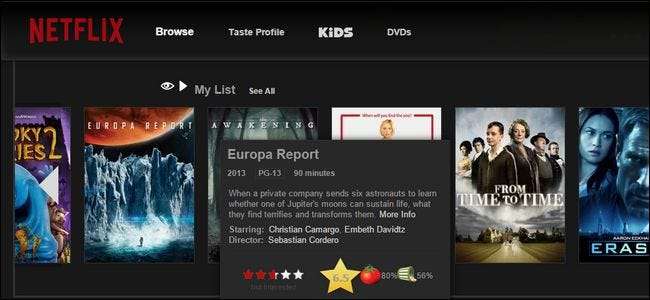
اگر آپ بہت ساری نیٹ فلکس دیکھتے ہیں تو ، فلکس پلس پورے براؤزنگ اور دیکھنے کے تجربے میں بہتری کی ایک درست سوئس آرمی چاقو مہیا کرتا ہے۔ اس پر پڑھیں جیسے ہی ہم ان وجوہات کی متعدد اجاگروں کو اجاگر کرتے ہیں کہ اس کے بغیر نیٹ فلکس کو دیکھنا کیوں بے وقوف ہے۔
فلکس پلس کیا ہے؟
فلکس پلس ایک کروم ایکسٹینشن ہے جو نیٹ فلکس براؤزر کے تجربے کو مزید منظم انداز میں تجربہ بنانے کے لئے رد کرتا ہے ، کی بورڈ شارٹ کٹس کو بہتر بناتا ہے ، جس مواد میں آپ دلچسپی نہیں رکھتے اسے چھپانے کی صلاحیت ، خود بخود پوشیدہ تصاویر کی سمری ٹیکسٹ اور پیش نظارہ ، اور مربوط فلم کی درجہ بندی فراہم کرتا ہے آئی ایم ڈی بی اور بوسیدہ ٹماٹر کے ذریعہ۔
اگرچہ بہت سارے لوگ ان دنوں اپنے گولیاں یا ایچ ڈی ٹی وی پر نیٹ فلکس دیکھتے ہیں ، یہاں تک کہ اگر آپ معمول کے مطابق اپنے ڈیسک ٹاپ یا لیپ ٹاپ کمپیوٹر پر نیٹ فلکس نہیں دیکھ رہے ہیں تو بھی ہم صرف برائوزنگ اور مواد کے انتخاب کے ٹول کے لئے توسیع کی سفارش کرنے پر زور دیتے ہیں۔ ہر طرح سے ، جو آپ اپنے لیپ ٹاپ پر دیکھنا چاہتے ہیں اسے تلاش کریں اور پھر اسے اپنے اسمارٹ فون کے ساتھ اپنے Chromecast پر پھینک دیں۔ کیونکہ واضح طور پر ، ایک بار جب آپ واقعی میں اپنی مووی یا ٹی وی شو دیکھ رہے ہیں تو ، تجربہ عملی طور پر کسی بھی ڈیوائس پر ایک جیسا ہوتا ہے لیکن اس کے عمل چننا آپ جو دیکھنا چاہتے ہیں وہ ہے نیٹ فلکس کے تجربے میں حقیقی وقت کا ڈوب۔ فلکس پلس واقعتا sh چمکتا ہے جہاں مواد کے ذریعے آپ کو گھاس ڈالنے میں مدد فراہم کرنا۔
مزید یہ کہ ، ہم فلکس پلس توسیع کے خاص طور پر پسند کرتے ہیں کیونکہ نہ صرف یہ متعدد خصوصیات کے حامل مفید ٹول ہے بلکہ یہ ہے لائف ہیکر پر ہمارے دوستوں کے ذریعہ بنایا گیا . کروم ویب اسٹور میں مشکوک معیار کے خاکوں سے متعلق توسیع کی سراسر تعداد کو دیکھتے ہوئے ، ان لوگوں کی توسیع سے لطف اندوز ہونا بہت اچھا لگتا ہے جن کو ہم ذاتی طور پر جانتے ہیں اور ان پر اعتماد کرتے ہیں۔
ہم عام طور پر اپنے مختلف جائزے اور سبق آموز تنصیب کی ہدایات کے ساتھ شروع کرتے ہیں ، لیکن فلکس پلس کے معاملے میں یہ کسی دوسرے کروم ویب اسٹور براؤزر توسیع کی طرح ایک کلک کی تنصیب ہے۔ ذرا ملاحظہ کریں یہاں توسیع کا صفحہ اور پھر ہم اسے تشکیل دینے پر غور کریں گے۔
تشکیل کے اختیارات
ایکسٹینشن انسٹال کرنے کے بعد ، Netflix.com ملاحظہ کریں اور لاگ ان ہوں۔ فوری طور پر آپ کو معلوم ہوگا کہ چیزیں مختلف ہیں کیونکہ ایکسٹینشن میں پہلے سے طے شدہ ترتیبات کی صف موجود ہے۔ آپ کے محفوظ کردہ عنوانات کی ذاتی فہرست صفحے کے اوپری حصے میں نمایاں طور پر دکھائی جاتی ہے ، مثال کے طور پر ، اور اب ہور اوور پوپ اپ انفارمیشن باکسز۔
جب کہ آپ فوری طور پر اس کی کھوج کرنا شروع کر سکتے ہیں ، ہم سختی سے ہم آپ کو پہلے ترتیب صفحہ کو چیک کرنے کی ترغیب دیں گے۔ آپ دیکھیں گے کہ صرف ایک لمحے میں ہی کیوں؟ ترتیب تک رسائی حاصل کرنے کے ل your نیٹ فلکس سائٹ پر رہتے ہوئے اپنے ایڈریس بار میں سرخ رنچ کی تلاش کریں۔
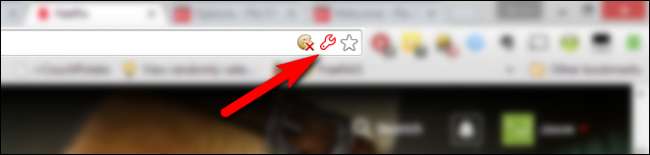
تشکیل کے اختیارات ایک نئے ٹیب میں کھلیں گے۔ ہاتھ نیچے ، اور ہم آپ کو یقین دلاتے ہیں کہ ہم ہائپربولک نہیں ہیں ، فلکس پلس کے پاس بہترین آپشن سیکشن ہے جس میں ہم نے دیکھا ہے۔ کوئی توسیع جس کا ہم نے کبھی جائزہ لیا ہے یا تجربہ کیا ہے۔ ہمیں ایسی بات کہنے سے کیا مجبور ہے؟ اسے دیکھو۔
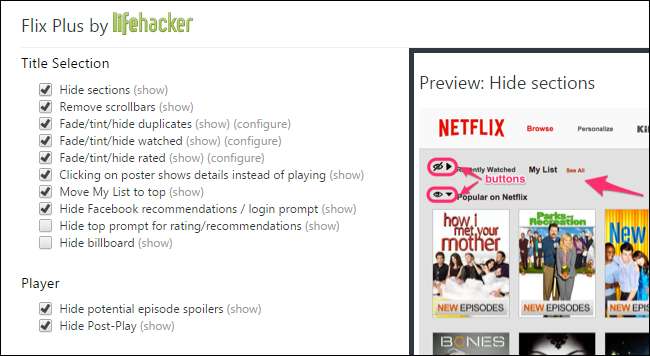
ہر آپشن صاف صاف ترتیب سے ترتیب دیا جاتا ہے جس سے یہ اثر انداز ہوتا ہے ، واضح طور پر لیبل لگا ہوا ہے ، اور ، یہ وہ حصہ ہے جو پوری طرح سے حیران (اور ایمانداری سے ہمیں خوش کرتا ہے) ہر ایک آپشن میں ایک (شو) اس کے ساتھ والا آپشن ، اگر آپ اس پر گھومتے ہیں تو ، اس سے آپ کو ایک مکمل پیش نظارہ مل جائے گا کہ آپشن بالکل تبدیل ہوجاتا ہے۔
اگر ، مثال کے طور پر ، آپ کو پلیئر میں اندراج "ممکنہ واقعہ خراب کرنے والوں کو چھپائیں" کے لیبل پر نظر آتا ہے اور آپ کو "ہوہ" کی طرح لگتا ہے ، جو مجھے اچھا لگتا ہے۔ مجھے خراب کرنے والوں سے نفرت ہے اگرچہ یہ کیا کرتا ہے؟ آپ کو باکس کی جانچ پڑتال کرنے کی ضرورت نہیں ہے اور پھر لوڈ کرنے اور ان لوڈ کرنے والے مواد کو گھیرنے کی ضرورت نہیں ہے تاکہ یہ دیکھنے میں کیا تبدیل ہوتا ہے۔ صرف پر ہوور (شو) اندراج کے اختتام پر لنک کریں ، اور آپ کو یہ بالکل واضح پیش نظارہ ملے گا جس میں روشنی ڈالی گئی ہے کہ آپشن میں کیا تبدیلی آتی ہے۔

پیش نظارہ مثال کے مطابق ، واضح طور پر پوشیدہ چھپانے والا آپشن آئندہ قسط کے نام ، قسط کے تھمب نیلز اور قسط کے خلاصے چھپاتا ہے۔ یہاں یہ کہ ہمارے کام کا ایک بڑا حصہ ہاؤ ٹو گیک میں سافٹ ویئر کی جانچ ، مینو اور اختیارات کی کھوج لگانا ، اور ناقص تحریری سوفٹ ویئر ہدایات اور مینوز کو سمجھنا ہے ، ہم آپ کو یہ نہیں بتاسکتے ہیں کہ ہر ایک کے ساتھ ایک صاف ستھرا اور اچھی طرح سے تشریح شدہ اسکرین شاٹ لگانا کتنا اچھا ہے۔ اختیار چیزیں بنا دیتا ہے۔ اگر تم چاہو تو واقعی وہاں پہنچیں اور اسکرین شاٹس کی جانچ کریں ، بلا جھجھک: آپشن کے اسکرین شاٹس تمام ریزولوشن میں دستیاب ہیں گٹ ہب پیج پر یہاں .
فلکس پلس نہ صرف پیش نظارہ کو تبدیل کرکے ، پیش نظارہ میں معلومات شامل کرکے ، دیکھا ہوا مواد چھپا کر اور اس طرح کی معلومات کے ذریعہ نیٹ فلکس کے اندر معلومات کو جوڑ توڑ میں واقعی آسان بنا دیتا ہے ، بلکہ یہ آپ کی محفوظ کردہ واچ لسٹ کو بیک اپ بنانا آسان بناتا ہے اور ساتھ ہی اس کی حقیقت نیٹ فلکس کی درجہ بندی (آپ میں سے ان لوگوں کے ل that جو آپ کے ڈیٹا پر قابو رکھنا پسند کرتے ہیں یا کسی طرح کے کسی پروجیکٹ میں اپنی نیٹ فلکس کی درجہ بندی کو استعمال کرنا چاہتے ہیں)۔
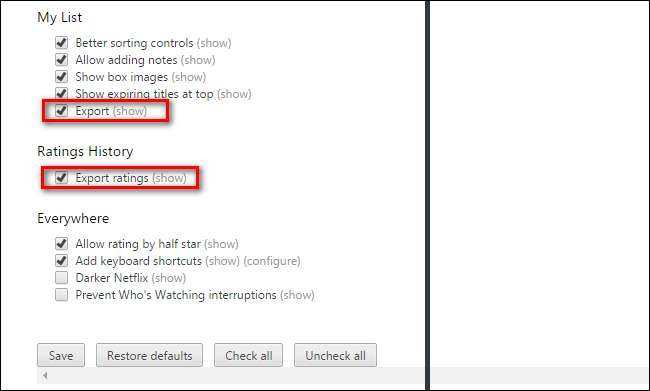
اکثریت کے اختیارات بطور ڈیفالٹ جانچ پڑتال کرتے ہیں ، لیکن ہم میں سے چند ایک ایسے ہیں جو آپ کو فی الفور ٹاگل کرنے کی سفارش کرتے ہیں۔ ٹائٹل سلیکشن سیکشن میں ، اسکرین کے اوپری حصے میں دیو ہیکل بل بورڈ کی جگہ سے چھٹکارا پانے کے لئے "بل بورڈ چھپائیں" ٹوگل کریں۔
ہم ہر جگہ کے حصے میں ڈارکر نیٹ فلکس آپشن پر نیچے جانے کی تجویز بھی کریں گے۔ اس سے کمپیوٹر نیٹ فلکس براؤزنگ کے تجربے کو گولی / اسمارٹ فون براؤزنگ کے تجربے سے ملتا جلتا نظر آتا ہے۔ یہ ایک چھوٹی سی چیز ہے لیکن گہرا رنگ سکیم میں یہ اتنا بہتر نظر آتا ہے۔
ایک بار جب آپ نے کنفیگریشن اسکرین کی کھوج کی اور اپنے پہلے ٹویکس کردیئے تو ، نیٹ فلکس پر واپس جائیں اور براؤزنگ شروع کریں۔ آپ حیران رہ جائیں گے کہ جب آپ جعل سازی کی تجاویز ، آپ نے ہمیشہ دیکھا ہے / ریٹیڈ کی ہوئی فلموں کو رنگے ہوئے / رنگین کر رہے ہیں ، اور اضافی درجہ بندی آپ کی انگلی کے اشارے پر ٹھیک ہے تو ، نیٹ فلکس کا تجربہ کتنا ہموار ہے۔
بہتر نیٹ فلکس یا اسٹریمنگ میڈیا کے تجربے کے ل a کوئی ٹپ یا ٹرک ہے؟ ہمیں ای میلز کو ٹپس@howtogeek.com پر گولی مارو اور شاید آپ اسے صفحہ اول پر دیکھیں۔







